
对于PPT设计制作来讲,少不了对图片进行处理。
最基础的,可能会牵扯到图片的裁剪,或者调整尺寸,稍微复杂一点的,可能会牵扯到更改图片色调,或者是添加一些艺术效果。
这不仅仅是为了让图片更美观,更为关键的是,通过对图片的处理,从而更好的实现内容重点的呈现。
就像魅族发布会中的这张PPT,通过对底部背景图片的模糊,不仅凸显了画面的重点,而且,还营造出了超市购物的场景:
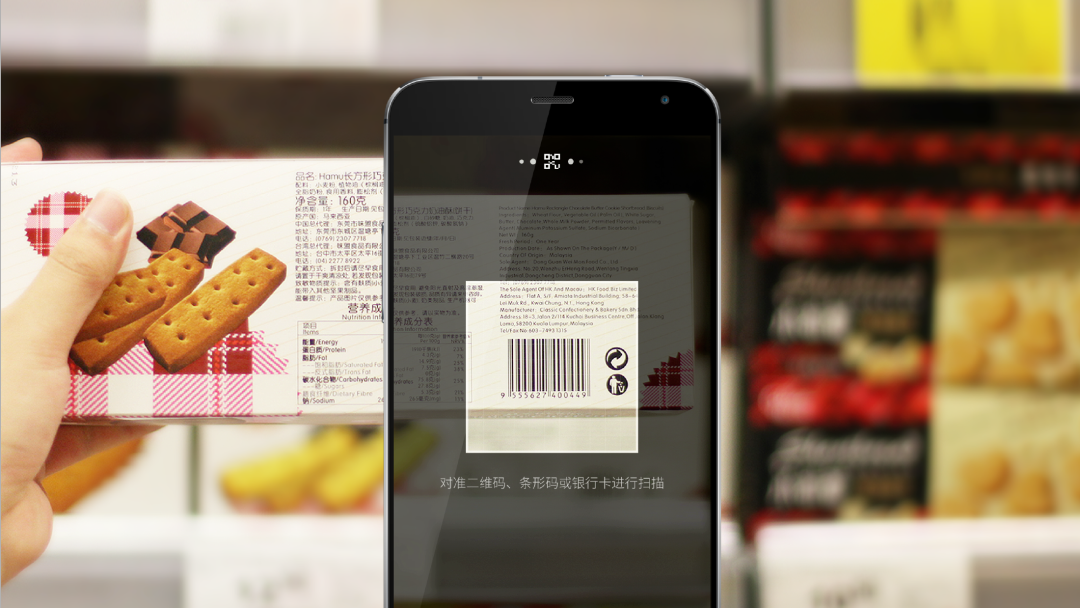
再比如说像这张PPT,通过对图片色调的调整,仅保留手机的彩色,从而,让手机更加突出:

但问题来了,虽然这些图片的成分效果很棒,但它是怎么调整的呢?
通常,对图片的处理,会使用到专业的修图工具,像PS,LR等,但这门槛太高了,对大数大多数人来讲都不实用。

所以,这篇文章,就来分享一个傻瓜式处理图片的App,让你轻松实现对 PPT 图片的处理。
提前声明,这不是一篇广告。
我平时喜欢用的修图 App 是 Mix ,就是这个:

当然,你还可以使用谷歌推出的 Snapseed ,也一样好用,反正都是免费的。
好了,那这款 App 都能实现什么样的图片处理效果呢?这篇文章分享两个。
一、图片处理效果之局部模糊
在很多手机发布会的 PPT 中,我们经常会看到这种效果,主要是来突出重点,弱化干扰。
比如像这个画面,为了凸显导航,但同时又想呈现出驾驶的场景,就可以对非手机区域进行模糊处理:


当然,还有像这个画面,为了凸显右侧的产品,把左侧画面进行模糊:

如果我们在做的是产品介绍PPT,或者是想突出画面中的某个人物,就可以通过这个方式来调整。
什么意思呢?举个例子。
比如像这样的一张图片,主要是来体现车载手机支架:

但图片的左侧,有很多的无关的画面,如果把文字写在这里,难免会对文字有一定的干扰:

但如果对左侧画面进行模糊呢?是不是好很多?

好了,那这个局部模糊的效果是怎么调整的呢?我们在软件里打开这张图片:

点击下方的创意,选择虚化:
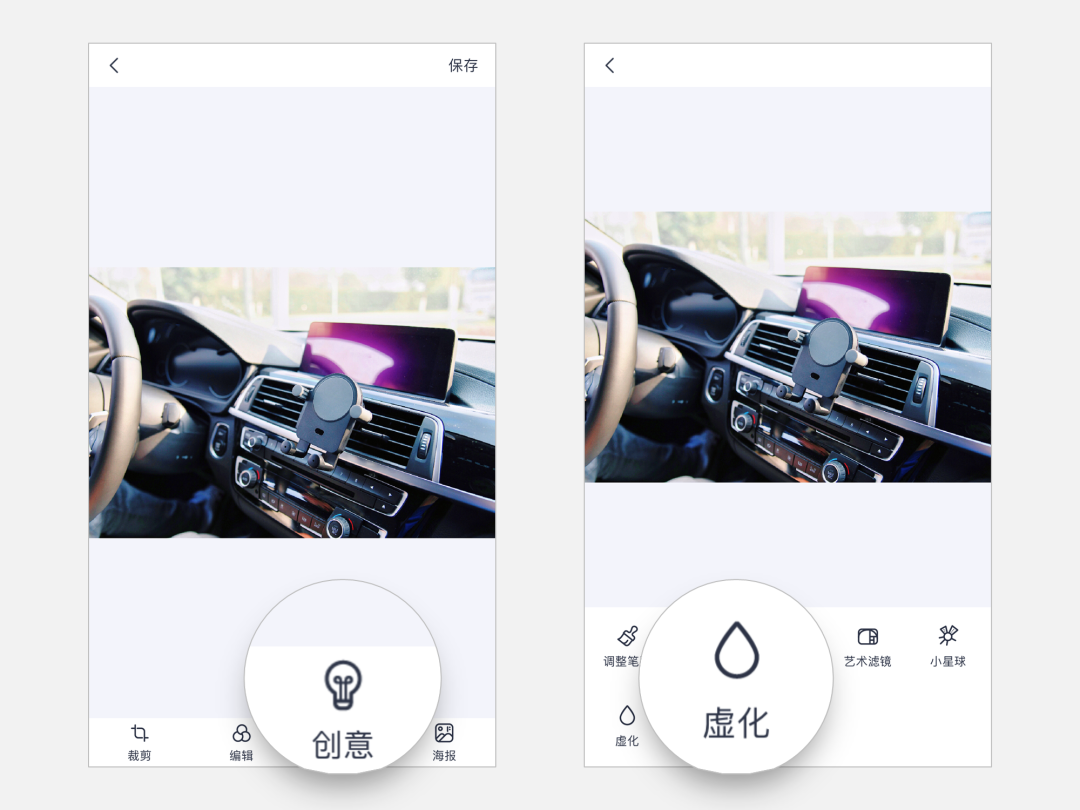
在这里呢,选择线性虚化的效果,说白了,就是沿着某个矩形色块进行模糊。
比如像下图中,有3条斜轴,就是来界定非模糊的画面区域:

而如果要调整局部模糊的程度和范围,我们可以通过调整 程度 和 羽化,对局部进行处理:
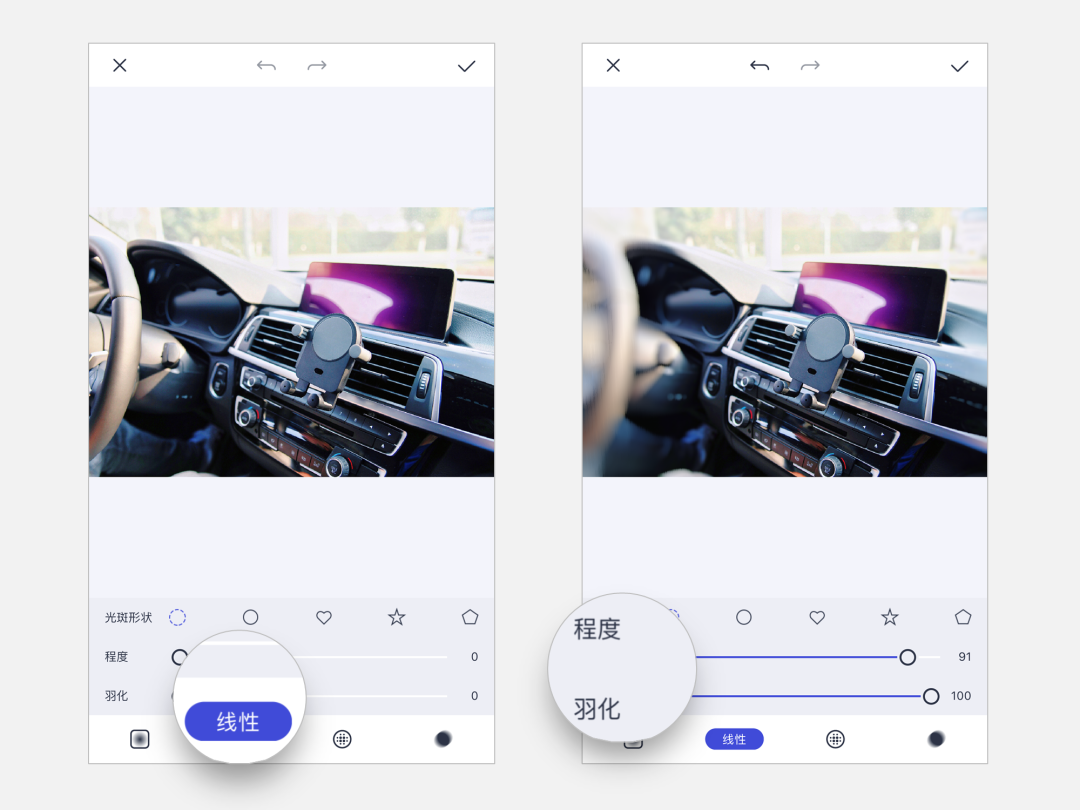
在下面呢,有两个参数,一个是模糊程度,参数越高,模糊度越大,另一个是羽化程度,就是来调整模糊的边缘,不要太生硬。


这里有一张对比图,来解释一下什么叫羽化,大家会发现,当羽化为0时,没有模糊的区域边界会很生硬:

调整之后,点击保存就可以了,整个操作流程非常简单,然后拖到 PPT 页面,简单排版即可完成:

再比如像下面这个图片,简单地对其进行模糊处理:

咱们就可以做出这样的页面:

操作的流程都是一样的,我就不废话了。
二、图片处理效果之保留单色
这个功能是干嘛的呢?简单点说,就是去除画面中的其他颜色,只保留其中一种。就像开头提到的那个页面:

再比如说像下面这张图:

假如我们只想凸显黄色的衣服,那么,就可以通过滤色的功能,把其余的颜色去掉:

可能很多人不太理解,这个功能有什么用呢?
如果我们想要特别突出图片画面中的某个颜色,使用这个功能是最合适的。
啥意思呢?比如我们要做一张医疗类的PPT封面,只想要突出穿蓝色大褂的医生,去除其他颜色,可以让人物变得更加凸显。
这是原图:

仅保留蓝色:

添加上相关的文字内容,即可轻松完成一张 PPT 封面:

好了,那这个保留单色的操作是怎么执行的呢?很简单,一步即可完成。
打开图片后,点击 滤镜,选择 滤色功能,基本上就可以把页面其余颜色去掉:
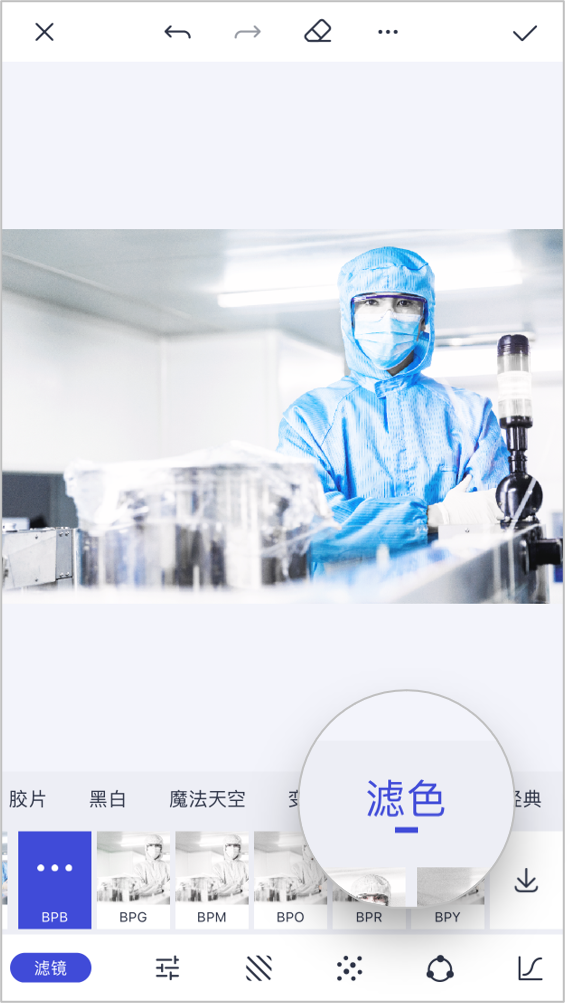
但如果图片上仍旧有一些蓝色,像这里的左上角:

我们还可以点击图片上方的 橡皮擦,手动涂抹,去掉左上角的颜色即可:
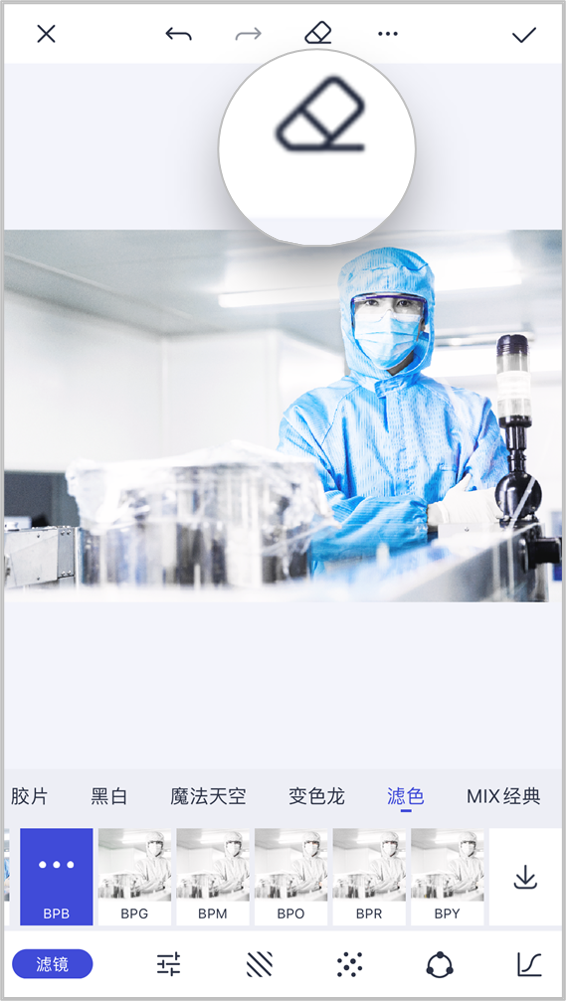
再来看下,是不是好很多呢?

同样的,比如我们要做一份宣传环卫工人的PPT,因为环卫工人的着装也具备明显的色彩特征,所以,也可以采用这个方法:

除此之外,在很多的平面设计海报里,也经常会用到这种方式:

怎么样?还不错,对吗?
当然,除了以上的两个功能之外,这款软件,还能帮我们一键调整抖音风格。
这是原图:

在 App 中直接调整色差即可做出故障效果:
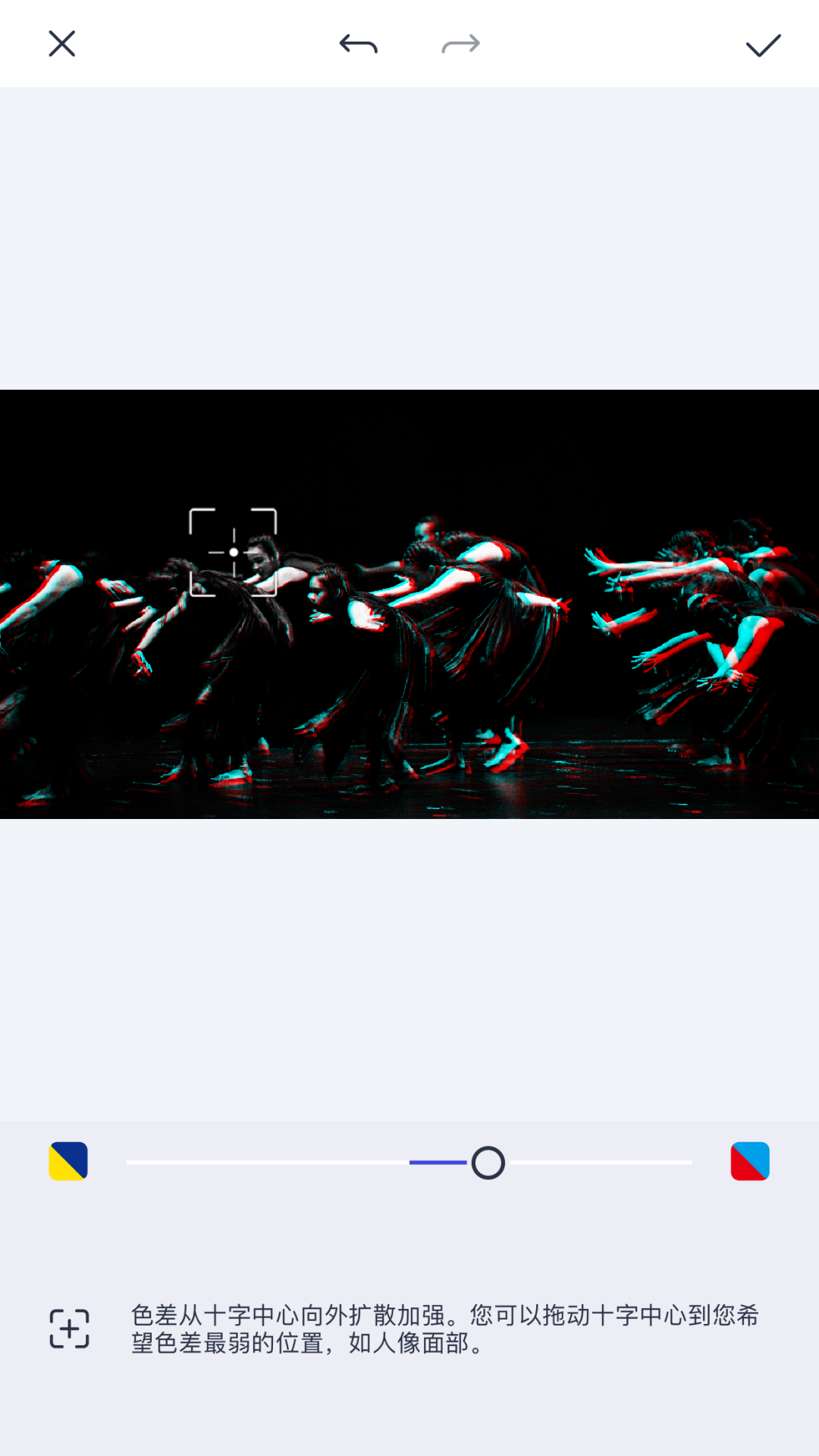
放在 PPT 页面上,来看下效果:
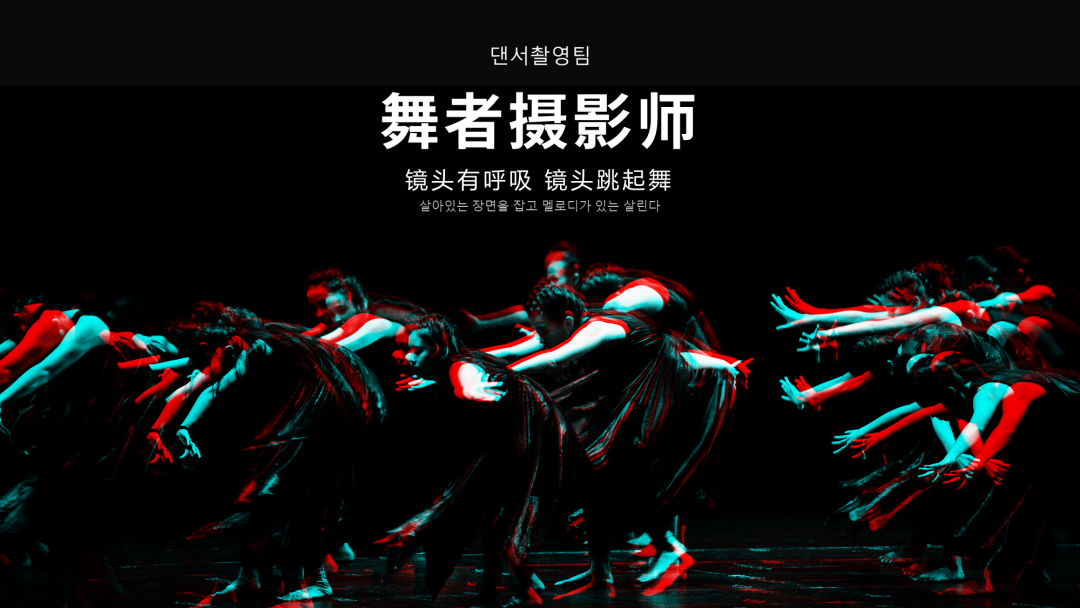
而如果 PPT 背景图片中有天空,它还可以帮我们一键更改天空的颜色。
比如像这个图片:

我们点击魔法天空,即可对天空部分的画面,进行调整:
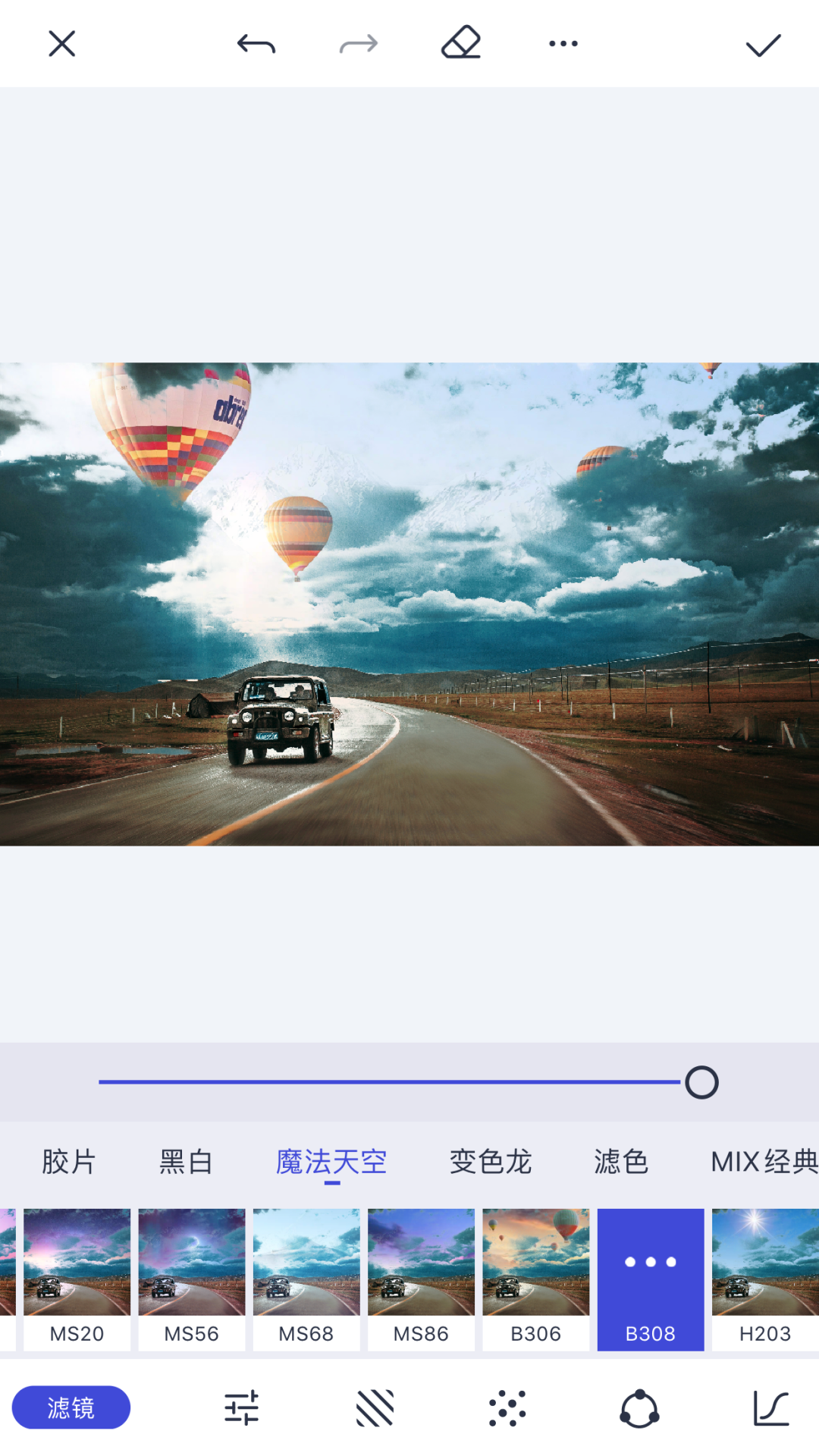
还有其他的小功能,感兴趣的话,可以去了解一下。
同样,也推荐谷歌家的 Snapseed,图片处理的自由度会更高,但不可避免的,也会牵扯到很多参数的调整,所以,这篇文章就没有拿它作为演示。
原标题:傻瓜化搞定发布会级PPT图片效果,这个免费App你一定要下载!


















 鄂公网安备 42050602000108号
鄂公网安备 42050602000108号
发表回复
要发表评论,您必须先登录。